そのため、まず、アプリケーションをデプロイするターゲット仮想マシンが必要です。 Virtual MachinesセクションのWindows Azureポータルで作成できます。 私たちの目的のために、ギャラリーから車を持ち上げるオプションを使用できます。これは最速のオプションです。
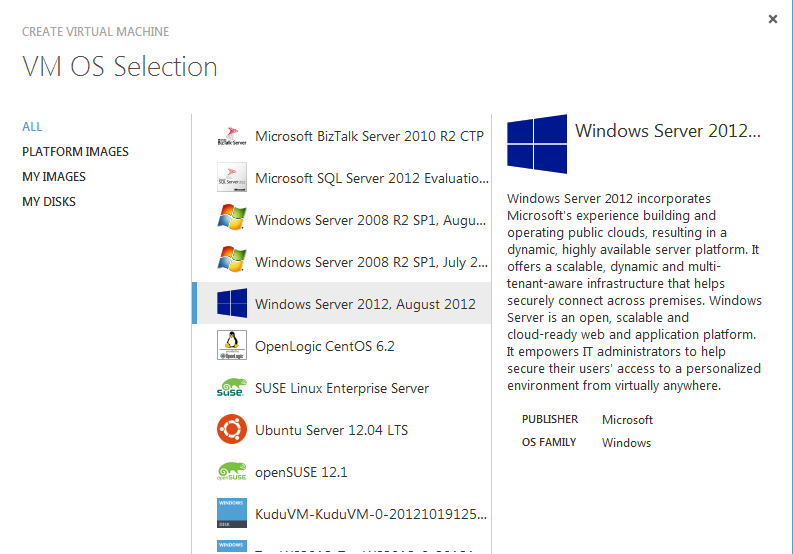
仮想マシンが構成され、起動されるとすぐに、RDPプロトコルを使用してリモートでアクセスし、次の手順に進むことができます。 2番目のステップでは、リモートKuduリポジトリを仮想マシンに複製し、新しいアプリケーションのセットアップウィザードを実行する必要があります。 ひとつずつやってみましょう。 まず、Windows用のGitクライアントをインストールします。 これを行うには、Webサイトhttp://msysgit.github.comにアクセスし、ソフトウェアパッケージをダウンロードしてインストールします(他のGitクライアントを使用できます)。 インストールが完了したら、git bashを実行し、リポジトリをC:ドライブの任意のディレクトリに複製します(ソリューションの実行可能性をテストするために、このドライブが完全に適しています)。 リポジトリのアドレスはhttps://github.com/projectkudu/kuduにあります 。

Kuduを複製するには、git bashで次のコマンドを実行します。
git clone https://github.com/projectkudu/kudu.git
操作の結果は次のようになります。
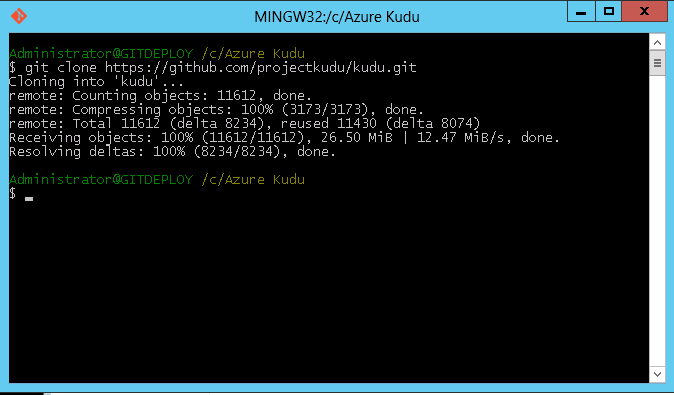
次のステップは、プロジェクトのビルドです。 これを行うには、ディレクトリで[kudu_installation_dir] /kudu/build.cmdファイルを見つけ、管理者権限で実行します。 プロジェクトのビルドプロセスには最大1分かかることがあります。その後、ローカルのIISインスタンスに新しいサイトを作成してKudu管理コンソールを起動する必要があります。 新しいサイトは[kudu_installation_dir] /kudu/Kudu.Webサブディレクトリに移動する必要があります。 仮想マシンのIISインスタンスでの表示は次のとおりです。
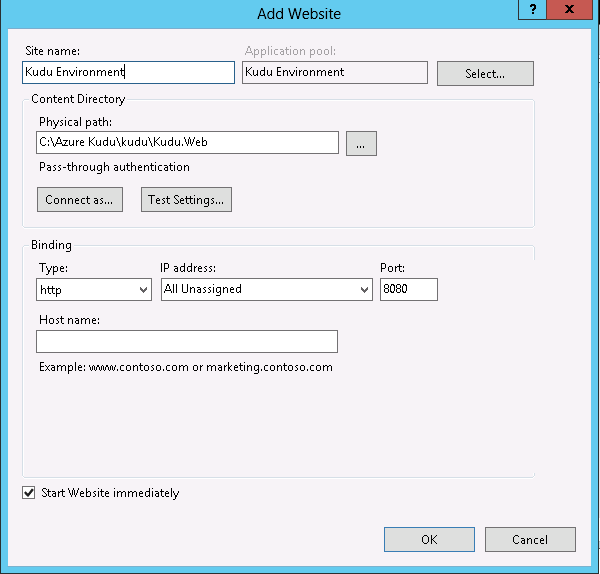
カスタム8080ポートを使用し、80番目のポートをメインアプリケーションで使用できるようにします。 Kuduが適切に機能するには管理者権限が必要なため、制限の少ないアカウントでアプリケーションプールを実行する必要があります。 これを行うには、[アプリケーションプール]セクションに移動し、プールの詳細設定でIDを変更します。 私のマシンには、私たちに非常に適した管理者ユーザーがいます。
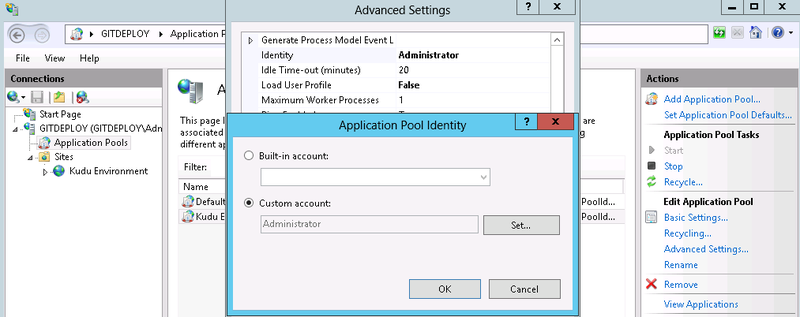
その後、リモートターミナルを離れることなく、ブラウザを開き、 localhost :8080リンクをクリックしてサイトが正常に機能しているかどうかを確認します。 すべてが正常に設定されると、Kudu管理コンソールが表示されます。
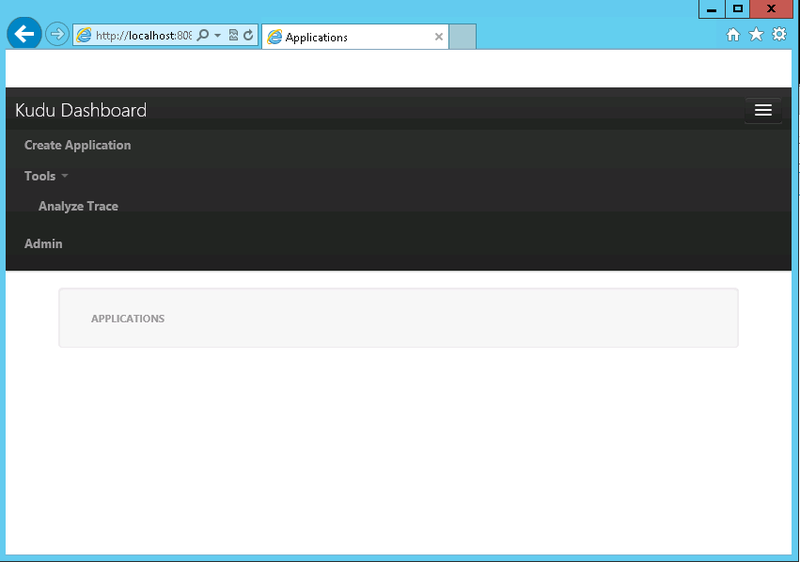
ご覧のとおり、最初の起動時にインストールされているアプリケーションはないため、新しいアプリケーションを作成する必要があります。 これは、[アプリケーションの作成]メニュー項目を選択することで非常に簡単に行われ、次に作成するアプリケーションの名前を選択するだけで済みます。
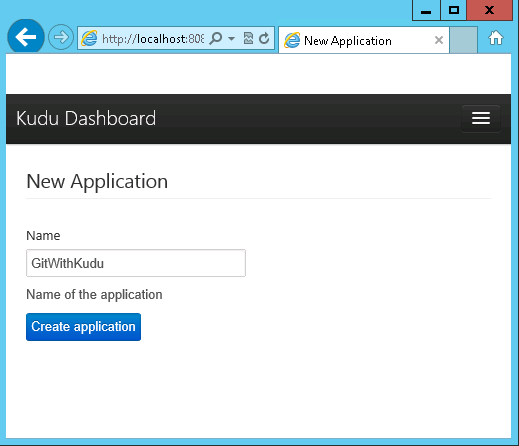
[アプリケーションの作成]ボタンをクリックすると、仮想マシンのローカルWebサーバーに2つのサイトが作成されます。1つはメインアプリケーションを実行するように設計され、もう1つはGit展開をサポートします。 最後に、作成したインフラストラクチャがどのようになるかを示します。
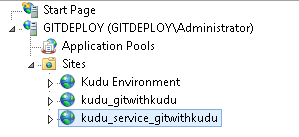
Kudu Enrironmentは、すべてのWebサーバーアプリケーションを管理するためのKuduコンソールです。 kudu_gitwithkuduサイトは、Gitを通じてデプロイされたアプリケーションです。 サイトkudu_service_gitwithkuduは、公開が行われる補助アプリケーションです。 もう一度Kudu管理コンソールに戻りましょう。 新しいアプリケーションを作成すると、次の結果が表示されます。
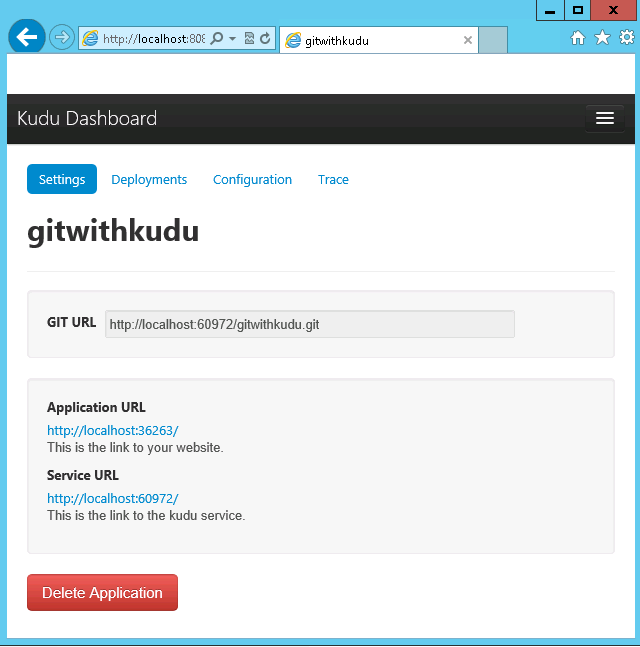
ご覧のとおり、このページには非常に役立つ情報が記載されています。 ここで、Gitリポジトリのアドレス、アプリケーション自体のアドレス、および公開履歴の追跡、構成の変更などを可能にするいくつかの補助タブを見つけることができます。 デフォルトでは、Kuduはメインアプリケーションと展開サービスに単純なランダムポート選択メカニズムを使用しているため、アプリケーションが標準以外のポート36263を使用していることがわかります。サイトをポート80に転送します。
これにより、ターゲット仮想マシンの構成に関連するすべての作業が完了したと見なすことができます。 あとは、作成したインフラストラクチャを介してアプリケーションを展開するだけです。 Kuduのセットアップ後、3つのサイトがあります。
- http://gitdeploy.cloudapp.net:8080-Kudu管理コンソール
- http://gitdeploy.cloudapp.net-テストアプリケーション
- http://gitdeploy.cloudapp.net:60972-展開サービス
ただし、アプリケーションのデプロイを開始する前に、Windows Azureポータルの許可ポートのリストにポート60972を追加する必要があります。 最終的に、エンドポイントセクションは次のようになります。

ポート60972の新しいポイントが追加されると、公開を開始できます。 これを行うには、アクションの単純なシーケンスを実行する必要があります。 最初に、ディスク上に空のディレクトリを作成し、git bashを実行します。 私たちはチームを使用します
、新しいGitリポジトリを初期化します。git init
index.htmlと呼ばれる新しいファイルをリポジトリに追加します。 このファイルの内容は次のとおりです。
<html> <head> <title> Windows Azure Kudu Engine! </title> </head> <body> <h1> Hello Windows Azure! </h1> </body> </html>
ファイルを作成した後、2つのgitコマンドを順番に実行します。
git add . git commit -m "First commit"
クラウドに新しいファイルを展開するだけです。 これを行うには、次のgitコマンドを実行します。
git push http://gitdeploy.cloudapp.net:60972/gitwithkudu.git
確認のために、ブラウザーでサイトgitdeploy.cloudapp.netを開きます。 サーバーで変更が表示されるはずです。
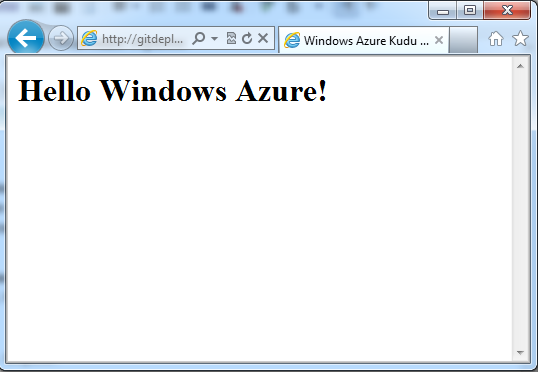
また、Kudu管理コンソールの[展開]タブで、展開履歴全体を追跡できます。

ご覧のとおり、Kuduプロジェクトに基づいてWindows Azure仮想マシンのGit展開を正常に構成しました。 このプロジェクトはまだ若く、多くの欠点があるという事実にもかかわらず、私はそれが非常に有望で興味深いと考えています。 ご覧いただきありがとうございます! 当然の批判やアドバイスはもちろん歓迎です:)